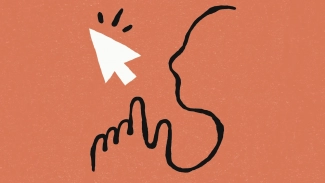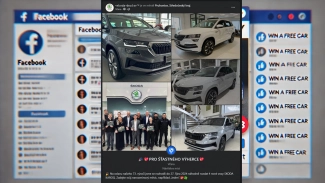Je tomu již více než měsíc, co firma Microsoft vydala první verzi (build) operačního systému Windows 11. Pokud si jej chcete vyzkoušet, jste na správném místě. V tomto článku vám totiž prozradíme, jak tuto novou verzi operačního systému Windows získat a jak ji vyzkoušet.
Pokud si chcete vyzkoušet nový operační systém Windows 11, musíte splnit dva základní požadavky. V první řadě musíte mít k dispozici počítač, který splňuje minimální hardwarové požadavky operačního systému Windows 11. Druhým požadavkem je členství v programu Windows Insider, které vám zaručí, že váš počítač bude v rámci tohoto programu dostávat rané beta verze nebo vydání operačního systému Windows 11. Je však velmi pravděpodobné, že v dohledné době firma Microsoft vydá i samostatný obraz operačního systému Windows 11 v podobě souboru ISO.
Co se týče první podmínky, která řeší minimální hardwarové požadavky, pak operační systém Windows 11 vyžaduje 64bitový vícejádrový (minimálně dvoujádrový) procesor o minimální taktovací frekvenci 1 GHz. U CPU firmy Intel musí být počítač vybaven CPU alespoň osmé generace, u CPU firmy AMD pak musí počítač obsahovat CPU řady Ryzen 2000 a vyšší. Operační systém Windows 11 bude podporovat i CPU Snapdragon 850 a vyšší a Snapdragon 8cx Gen 2 firmy Qualcomm.
Co se týče operační paměti RAM? Musí mít počítač alespoň 4 GB RAM a pevný disk o velikosti minimálně 64 GB. Co se týče GPU, pak musí podporovat DirectX 12 a minimálně zobrazení o rozlišení 720p, tj. 1280 × 720. Počítače vyráběné po lednu 2023 (kromě stolních počítačů) budou muset mít webkameru s rozlišením alespoň 720p a touchpad.
Co se týče zabezpečení, bude muset být počítač vybaven funkcí TPM 2.0 koprocesorem pro zabezpečení. Existenci modulu TPM zjistíte příkazem tpm.msc zadaným do panelu pro vyhledávání ve Windows 10. Dále můžete připravenost počítače na operační systém Windows 11 prověřit pomocí zdarma dostupné aplikace PC Health Check vydané firmou Microsoft – ta ovšem byla nedávno dočasně stažena s tím, že bude vrácena zpět během letošního podzimu.
Pokud si myslíte, že váš počítač není na operační systém Windows 11 dle požadavků firmy Microsoft, je zde ještě jedna šance, jak do vašeho počítače tento nový operační systém. Bližší informace se dozvíte na následujících řádcích.
Chcete-li si operační systém Windows 11 vyzkoušet, musíte se zapojit do programu Windows Insider
Program Windows Insider firmy Microsoft je beta program jejího operačního systému. Pokud se do tohoto programu zapojíte, máte možnost zkoušet nové verze dříve než ostatní. V programu Windows Insider jsou pro distribuci nových sestavení k dispozici celkem tři kanály: kanál Dev, kanál Beta a kanál Release Preview. Kanál Dev je z nich nejagresivnější, protože v něm se dostanete k nejmladšímu a tedy k nejméně testovanému kódu. Pokud si vyberete kanál Dev Channel, pak si v něm budete moci stáhnout první sestavení systému Windows 11 – ovšem pouze za předpokladu, že váš počítač splňuje minimální hardwarové požadavky.
Pokud chcete být mezi prvními, kteří vyzkouší první oficiální sestavení operačního systému Windows 11, pak musíte být přihlášeni ke kanálu Windows Insider Dev Channel. Sestavení operačního systému Windows 11 však budou přístupná i v kanálu Beta a nakonec i v nejkonzervativnějším kanálu Release Preview, v němž se zveřejňuje kód, který je v převážné většině ověřený. Jen si budete muset počkat poněkud déle, než když budete přihlášeni ke kanálu Dev Channel.
Pokud se ptáte, jak se do programu Windows Insider zapojit, pak vás uklidníme: je to docela jednoduché. Stačí použít aplikaci Nastavení.
Pokud váš počítač splňuje minimální hardwarové požadavky operačního systému Windows 11, budete mít možnost si vybrat všechny tři kanály. (Pokud zvolíte kanál Release Preview, bude vám později nabídnuta volba mezi operačními systémy Windows 10 a Windows 11). Pokud váš počítač minimální hardwarové požadavky operačního systému Windows 11 nesplňuje, budete mít k dispozici pouze kanál Release Preview a bude vám nabídnut nový kód pouze pro operační systém Windows 10.

Existuje ovšem jedna výjimka, kterou firma Microsoft nabízí jako jakýsi bonus. K sestavením nového operačního systému Windows 11 se totiž dostanete, i pokud váš počítač nesplňuje minimální hardwarové požadavky, ale pouze tehdy, pokud jste byli zapojení do programu Windows 10 Insider v kanálu Dev Channel již dříve.
„Uživatele již zapojení do programu Insider, konkrétně v kanálu Dev Channel, již mohou instalovat nová sestavení s funkcemi operačního systému Windows 11 a poskytovat k nim zpětnou vazbu již od loňského roku,“ napsali 24. června 2021 Amanda Langowski a Brandon LeBlanc, vedoucí programu Windows Insider. „Je to způsob, jakým jim poděkovat a dát jim vědět, co vše se připravuje.“
Chování firmy Microsoft je tak stejné jako chování takového toho hodného dědečka, který svým vnukům dá potají okusit to, k čemu se ostatní vůbec nedostanou. Je zde ovšem i druhá strana mince: na blogu Microsoftu píše, že pokud se něco nepovede, budou muset tito uživatelé použít nástroj Microsoftu pro tvorbu médií a vrátit se zpět k systému Windows 10. Následně pak ztratí možnost vyzkoušet si budoucí sestavení operačního systému Windows 11.
Jak získat první sestavení systému Windows 11 Insider
Jakmile bude váš počítač zapojen do programu Windows Insider, můžete zkusit ručně vyhledat nová sestavení, mezi nimiž by mělo být i první sestavení operačního systému Windows 11 pro program Insider. Přejděte proto do nabídky Nastavení > Aktualizace a zabezpečení > Windows Update a zde klepněte na tlačítko Vyhledat aktualizace.
Pokud záhy uvidíte, že se začal stahovat soubor s označením „Windows 11 Insider Preview 10.0.22000.51 (co_release)“, máte vyhráno! První sestavení operačního systému Windows 11 totiž míří do vašeho počítače. Po jeho stažení a instalaci se zobrazí výzva k zahájení instalace operačního systému Windows 11. Ta začne po restartu počítače.